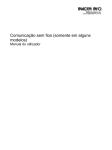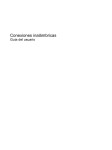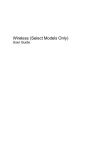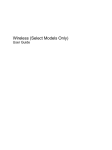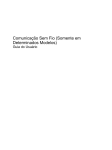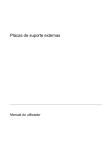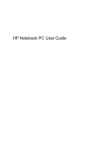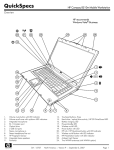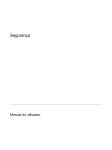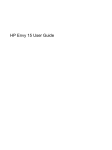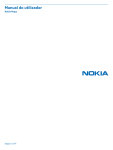Download 3 Dispositivos Bluetooth sem fios (somente em alguns modelos)
Transcript
Sem fios (somente em alguns modelos) Manual do utilizador © Copyright 2006 Hewlett-Packard Development Company, L.P. Microsoft e Windows são marcas registadas da Microsoft Corporation nos EUA. Bluetooth é marca comercial dos respectivos proprietários e é utilizada pela HewlettPackard Company sob licença. As informações aqui contidas estão sujeitas a alterações sem aviso prévio. As únicas garantias que cobrem os produtos e serviços da HP são estabelecidas exclusivamente na documentação de garantia que os acompanha. Neste documento, nenhuma declaração deverá ser interpretada como a constituição de garantia adicional. A HP não se responsabiliza por erros técnicos e editoriais ou por omissões neste documento. First Edition: March 2006 Número de publicação do documento: 406817-131 Conteúdo 1 Dispositivos sem fios integrados 2 Controlos de comunicação sem fios Botão de comunicação sem fios .......................................................................................................... 4 Software Wireless Assistant (somente em alguns modelos) ............................................................... 5 Controlos do sistema operativo ............................................................................................................ 5 3 Dispositivos Bluetooth sem fios (somente em alguns modelos) 4 Dispositivos WLAN (somente em alguns modelos) Identificar dispositivos WLAN ............................................................................................................. 10 Configurar uma WLAN doméstica ...................................................................................................... 11 Ligar a uma WLAN doméstica ............................................................................................................ 12 Ligar a uma WLAN pública ou empresarial ........................................................................................ 12 Utilizar funcionalidades de segurança para redes sem fios ............................................................... 13 5 Dispositivos WWAN (somente em alguns modelos) Índice ................................................................................................................................................................. 17 PTPT iii iv PTPT 1 Dispositivos sem fios integrados A tecnologia sem fios concede mobilidade aos computadores, transferindo os dados através de ondas de rádio em vez de fios. O seu computador pode estar equipado com um ou mais dos seguintes dispositivos sem fios integrados: ● Dispositivo Bluetooth® – Cria uma rede pessoal (PAN, Personal Area Network) para ligar a outros dispositivos com suporte para Bluetooth, como computadores, telefones, impressoras, auscultadores, altifalantes e câmaras. Numa PAN, cada dispositivo comunica directamente com os outros dispositivos e os dispositivos têm de estar relativamente próximos – tipicamente a menos de 10 metros uns dos outros. ● Dispositivo de rede local sem fios (WLAN, Wireless Local Area Network) – Liga o computador a redes locais sem fios (normalmente chamadas redes sem fios, LANs sem fios ou WLANs) em escritórios empresariais, em casa e em locais públicos tais como aeroportos, restaurantes, cafés, hotéis e universidades. Numa WLAN, cada dispositivo sem fios comunica com um ponto de acesso sem fios, podendo estar separados por algumas centenas de metros. ● Dispositivo de rede alargada sem fios (WWAN, Wireless Wide Area Network) – Fornece acesso a informações a qualquer momento e em qualquer local com cobertura celular (de transmissão de dados). Numa WWAN, cada dispositivo móvel comunica com a estação base de um operador público. Os operadores públicos instalam redes de estações base (semelhantes a antenas de transmissão de telemóveis) em grandes áreas geográficas, proporcionando cobertura em estado, regiões ou até mesmo países completos. Nota O seu computador pode ser ligeiramente diferente das ilustrações deste manual. A localização e o número de botões, luzes e tomadas varia consoante o modelo. Para obter mais informações sobre a tecnologia sem fios, visite http://www.hp.com/go/techcenter/ wireless. PTPT 1 2 Capítulo 1 Dispositivos sem fios integrados PTPT 2 Controlos de comunicação sem fios Pode controlar os dispositivos sem fios do seu computador utilizando um dos três métodos seguintes: PTPT ● Botão de comunicação sem fios ● Software Wireless Assistant (somente em alguns modelos) ● Controlos do sistema operativo 3 Botão de comunicação sem fios O seu computador possui um botão de comunicação sem fios (1) que irá activar ou desactivar simultaneamente todos os dispositivos sem fios integrados. Para além disso, uma luz de comunicação sem fios (2) indica o estado geral da comunicação sem fios do computador (activada ou desactivada). Esta luz não reflecte o estado dos dispositivos individuais (a menos que o computador só tenha um dispositivo sem fios). Quando a luz de comunicação sem fios está acesa, um ou mais dispositivos sem fios estão ligados. Nota Por predefinição, todos os dispositivos sem fios integrados são activados e a luz de comunicação sem fios é acesa quando o computador é ligado. Nota A localização do botão e da luz de comunicação sem fios varia consoante o modelo. Em alguns computadores, o botão e a luz de comunicação sem fios estão juntos; noutros, estão separados. Pode activar e desactivar os dispositivos sem fios com o botão de comunicação sem fios ou através do utilitário de configuração. Nota Não pode utilizar o botão de comunicação sem fios para controlar os dispositivos sem fios se estes tiverem sido desactivados no utilitário de configuração. Para mais informações, consulte a ajuda online do Wireless Assistant. Nota A activação de um dispositivo sem fios não liga automaticamente o computador a uma rede ou a um dispositivo com suporte para Bluetooth. 4 Capítulo 2 Controlos de comunicação sem fios PTPT Software Wireless Assistant (somente em alguns modelos) Quando um dispositivo sem fios está activado, pode ser desligado através do software Wireless Assistant. No entanto, após um dispositivo sem fios ser desactivado, terá de ser activado para que possa ser ligado ou desligado através do Wireless Assistant. Para ver o estado dos dispositivos sem fios, coloque o ponteiro do rato sobre o ícone do Wireless na área de notificação (na extremidade direita da barra de tarefas) ou abra o Wireless Assistant Assistant fazendo duplo clique no ícone na área de notificação. Para obter mais informações sobre o Wireless Assistant: 1. Abra o Wireless Assistant fazendo duplo clique no ícone na área de notificação. 2. Clique no botão Help (Ajuda). Nota Não pode utilizar o Wireless Assistant para controlar os dispositivos sem fios se estes tiverem sido desactivados no utilitário de configuração. Para mais informações, consulte a ajuda online do Wireless Assistant. Controlos do sistema operativo Alguns sistemas operativos e gestores cliente também oferecem um método para a gestão dos dispositivos e das ligações sem fios. Para obter mais informações, consulte a documentação do sistema operativo ou gestor cliente. PTPT Software Wireless Assistant (somente em alguns modelos) 5 6 Capítulo 2 Controlos de comunicação sem fios PTPT 3 Dispositivos Bluetooth sem fios (somente em alguns modelos) Um dispositivo Bluetooth sem fios possibilita comunicações sem fios de curto alcance, substituindo as ligações físicas com cabos que normalmente ligam dispositivos electrónicos como ● Pontos de acesso de rede. ● Computadores (de mesa, notebook, PDA). ● Telefones (telemóveis, sem fios, smart phone). ● Dispositivos de geração de imagens (impressoras, câmaras). ● Dispositivos de áudio (auscultadores, altifalantes). Os dispositivos Bluetooth fornecem uma capacidade ponto a ponto que permite a configuração de uma rede pessoal (PAN) de dispositivos Bluetooth. Os dispositivos são representados no software Bluetooth para Windows por ícones gráficos que se assemelham às respectivas características físicas. Estes ícones facilitam a distinção dos dispositivos Bluetooth das outras classes de dispositivos. Para obter informações sobre como configurar e utilizar dispositivos Bluetooth, consulte o Manual do utilizador do Bluetooth para Windows fornecido com o seu computador. PTPT 7 8 Capítulo 3 Dispositivos Bluetooth sem fios (somente em alguns modelos) PTPT 4 Dispositivos WLAN (somente em alguns modelos) Com um dispositivo WLAN, pode aceder a uma rede local sem fios, composta por outros computadores e acessórios interligados através de um router ou ponto de acesso sem fios. Nota Os termos ponto de acesso sem fios e router sem fios são muitas vezes utilizados indistintamente. ● Uma WLAN de grande escala, como uma WLAN empresarial ou pública, utiliza normalmente pontos de acesso sem fios capazes de suportar um grande número de computadores e acessórios, bem como de separar funções críticas da rede. ● As WLANs domésticas ou de pequenos escritórios utilizam normalmente um router sem fios, que permite que vários computadores com e sem fios partilhem uma ligação à Internet, impressoras e ficheiros sem hardware ou software adicional. Nota Para utilizar um dispositivo WLAN no seu computador, tem de estabelecer ligação à infraestrutura de uma WLAN (fornecida através de um fornecedor de serviços ou de uma rede pública ou empresarial). Os computadores equipados com dispositivos WLAN podem suportar uma ou mais das três normas de camada física IEEE: ● O 802.11b, o primeiro padrão popular, suporta velocidades de transferência até 11 Mbps, e funciona numa frequência de 2,4 GHz. ● O 802.11g suporta velocidades de transferência até 54 Mbps e funciona numa frequência de 2,4 GHz. Os dispositivos WLAN 802.11g são retrocompatíveis com os dispositivos 802.11b, pelo que podem operar na mesma rede. ● O 802.11a suporta velocidades de transferência até 54 Mbps e funciona numa frequência de 5 GHz. Nota PTPT O 802.11a não é compatível com o 802.11b nem com o 802.11g. 9 Identificar dispositivos WLAN Como parte do processo de configuração da rede sem fios, necessita de identificar o dispositivo WLAN integrado que está instalado no seu computador: 1. Seleccione Iniciar > O meu computador. 2. Faça clique com o botão direito do rato na janela O meu computador. 3. Seleccione Propriedades > separador Hardware > Gestor de dispositivos > Placas de rede. 4. Identifique o dispositivo WLAN na lista apresentada: A listagem de um dispositivo WLAN pode incluir o termo sem fios, LAN sem fios, WLAN ou 802.11. Nota Se nenhum dispositivo WLAN estiver listado, o computador não possui um dispositivo WLAN integrado ou o controlador do dispositivo WLAN não está correctamente instalado. 10 Capítulo 4 Dispositivos WLAN (somente em alguns modelos) PTPT Configurar uma WLAN doméstica O Microsoft® Windows® XP suporta WLANs através da funcionalidade Ligação de rede sem fios. Para além disso, somente em alguns modelos, o Wireless Assistant fornece uma ligação para o utilitário Wireless Home Network Setup para o ajudar a configurar a sua rede sem fios. Para configurar uma WLAN e efectuar uma ligação à Internet em sua casa, é necessário dispor do seguinte equipamento: ● Um modem de banda larga (DSL ou cabo) (1) e serviço de Internet de alta velocidade adquirido a um fornecedor de serviços Internet (ISP). ● Um router sem fios (adquirido separadamente) (2). ● O computador sem fios (3). A ilustração abaixo mostra um exemplo de instalação de uma rede sem fios com ligação à Internet. À medida que a rede cresce, outros computadores com ou sem fios podem ser ligados à rede para acederem à Internet. Nota Se necessitar de mais ajuda para instalar uma WLAN doméstica, contacte o fabricante do router ou o seu ISP. PTPT Configurar uma WLAN doméstica 11 Ligar a uma WLAN doméstica Após a WLAN estar instalada, é necessário que cada computador estabeleça ligação. Para estabelecer ligação a uma WLAN: ● Verifique se o dispositivo WLAN está ligado. Se estiver ligado, a luz de comunicação sem fios está acesa. Se a luz de comunicação sem fios estiver apagada, ligue o dispositivo sem fios. Para obter mais informações sobre como ligar e desligar um dispositivo sem fios, consulte "Controlos de comunicação sem fios". ● Verifique se o router está correctamente instalado e configurado. Para obter instruções, consulte a documentação do router ou contacte o respectivo fabricante para obter ajuda. ● Utilize a funcionalidade Ligação de rede sem fios do Microsoft Windows XP para ligar o computador à WLAN. Nota O alcance funcional (a distância percorrida pelos sinais sem fios) depende da implementação da WLAN, do fabricante do router e da interferência das paredes e de outros dispositivos electrónicos. Para obter mais informações sobre como utilizar uma WLAN: ● Consulte as informações do ISP e a documentação fornecida com o router sem fios e outros equipamento WLAN. ● Aceda às informações e às ligações a sites fornecidos no Centro de ajuda e suporte. ● Visite http://www.hp.com/go/techcenter/wireless. Ligar a uma WLAN pública ou empresarial Contacte o seu ISP ou procure na Web uma lista das WLANs públicas mais próximas. Alguns Web sites que listam WLANs públicas incluem o Cisco Hotspot Locator, o Hotspotlist e o Geektools. Contacte os responsáveis de cada local de WLAN pública para obter informações sobre os custos e requisitos de ligação. Contacte o administrador da rede ou o departamento de TI para obter informações sobre como ligar o seu computador a uma WLAN empresarial. 12 Capítulo 4 Dispositivos WLAN (somente em alguns modelos) PTPT Utilizar funcionalidades de segurança para redes sem fios Quando configurar uma WLAN doméstica ou aceder a uma WLAN pública, active sempre as funcionalidades de segurança para proteger a sua rede contra acessos não autorizados. Os níveis de segurança mais comuns são o Wi-Fi Protected Access (WPA)-Personal e o Wired Equivalent Privacy (WEP). Quando configurar uma rede, deve utilizar uma ou mais das seguintes medidas de segurança: ● Activar a encriptação WPA-Personal ou WEP no router. ● Mudar o nome predefinido da rede (SSID) e a palavra-passe. ● Utilizar uma firewall. ● Definir a segurança no browser da Web. Para obter mais informações sobre a segurança das WLANs, visite o Web site da HP em http://www.hp.com/go/wireless (apenas em inglês). PTPT Utilizar funcionalidades de segurança para redes sem fios 13 14 Capítulo 4 Dispositivos WLAN (somente em alguns modelos) PTPT 5 Dispositivos WWAN (somente em alguns modelos) Os dispositivos WWAN permitem que o seu computador aceda à Internet a partir de mais locais e abrangendo áreas maiores do que as WLANs. A utilização de um dispositivo WWAN requer um fornecedor de serviços de rede que, na maior parte dos casos, será um operador de telemóveis. A cobertura de uma WWAN é semelhante à cobertura de voz dos telemóveis. Quando utilizada com um plano de serviço de dados de um fornecedor de serviços, como a Verizon Wireless, uma WWAN concede-lhe a liberdade de permanecer ligado à Internet, enviar correio electrónico ou aceder à rede da sua empresa quer se encontre em viagem, do outro lado da cidade ou do outro lado do país. Para obter informações sobre como configurar e utilizar dispositivos WWAN, visite http://www.hp.com/ go/broadbandwireless. PTPT 15 16 Capítulo 5 Dispositivos WWAN (somente em alguns modelos) PTPT Índice B botão de comunicação sem fios 3 W WLAN 9 WWAN 15 C configuração da ligação à Internet 11 configuração de uma WLAN doméstica 11 controlos de comunicação sem fios botão 3 luz 3 D dispositivo Bluetooth dispositivo sem fios rede sem fios 1 7 L ligação a uma WLAN empresarial 12 ligação a uma WLAN pública 12 luz de comunicação sem fios 3 R rede sem fios descrição 1 rede sem fios (WLAN) alcance funcional 12 equipamento necessário 11 ligação a uma WLAN empresarial 12 ligação a uma WLAN pública 12 ligação doméstica 12 segurança 13 S segurança comunicação sem fios 13 PTPT Índice 17 18 Índice PTPT